Come utilizzare Spike per copiare e incollare blocchi di testo in Microsoft Word
Produttività Eroe Parola / / March 17, 2020
Ultimo aggiornamento il

Devi riorganizzare rapidamente un documento? O copiare pezzi di un documento in un altro? Scopri come utilizzare Spike per ottenere facilmente questo risultato in Word.
Conosci quei picchi su cui le persone colpiscono i fogli quando hanno finito con loro per conservarli? Sono comuni nei ristoranti. Una volta che hai pagato il conto, lo spingono su un picco con altre fatture pagate.
Microsoft Word ha una funzione poco nota chiamata Spike, ma invece di conservare pezzi di carta, è possibile memorizzare blocchi di testo. A differenza degli Appunti di Windows, questi blocchi di testo rimangono sullo Spike fino a quando non si desidera incollarli in un'altra posizione nel documento corrente o in un altro documento di Word nuovo o esistente. Gli Appunti di Windows memorizzano solo un elemento copiato alla volta, a meno che non si utilizzi uno strumento di terze parti per espandere le funzionalità degli Appunti.
Lo Spike è come il metodo di copiare e incollare più blocchi di testo evidenziato
Aggiungi contenuto allo Spike
Puoi copiare e incollare qualsiasi tipo di contenuto, come testo, tabelle e immagini, su Spike. Per aggiungere contenuto a Spike, selezionare il contenuto e premere Ctrl + F3.
Questo taglia il contenuto e lo mette su Spike. Ma non fatevi prendere dal panico. Se non si desidera tagliare il contenuto dalla posizione originale nel documento, premere Ctrl + Z per annullare il taglio. Il contenuto ritorna nella posizione originale e rimane nello Spike.
Seleziona un altro blocco di testo e premi Ctrl + F3 di nuovo per aggiungerlo allo Spike. Puoi farlo tutte le volte che vuoi.
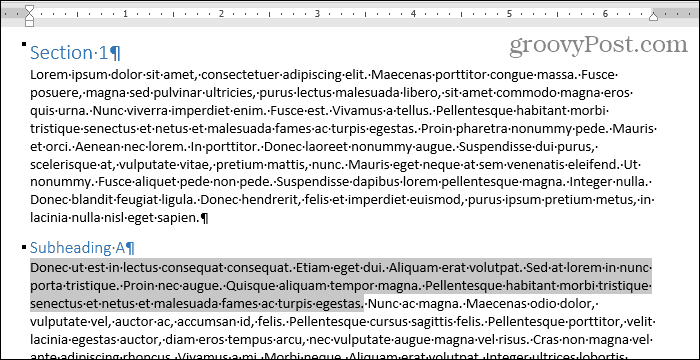
Incollare il contenuto dello Spike usando una scorciatoia o la parola "Spike"
Incolleremo il contenuto del nostro Spike in un nuovo documento. Puoi anche incollare i contenuti in un'altra posizione nello stesso documento.
Clicca il File scheda. Quindi fare clic Nuovo e clicca Documento vuoto sul Nuovo schermo.
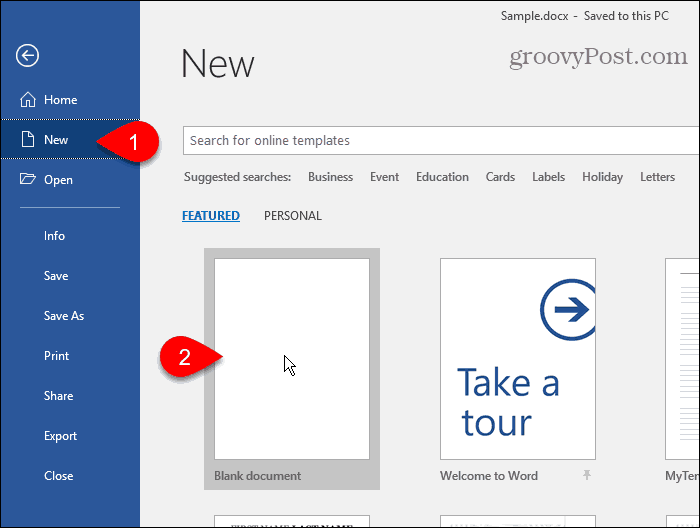
Per incollare i blocchi di testo raccolti nello Spike, premere Ctrl + Maiusc + F3.
Questo svuota lo Spike, quindi i blocchi di testo non sono più disponibili per incollare. Se stai incollando i contenuti dello Spike in più punti o non vuoi perdere ciò che hai copiato, puoi incollare i blocchi di testo e tenerli nello Spike allo stesso tempo.
Genere:spuntone e premere accedere.
Quando tu genere:spuntone, vedrai la prima parte di ogni blocco di testo in un popup prima di premere accedere.
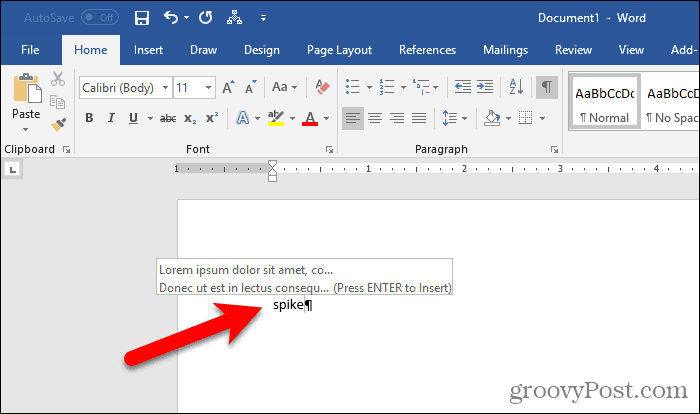
Word incolla tutte le informazioni in Spike (non solo l'ultimo blocco di testo che hai aggiunto ad esso) nel tuo documento in corrispondenza del cursore. Qualsiasi formattazione, come grassetto, corsivo o caratteri diversi, viene conservata nel testo incollato.
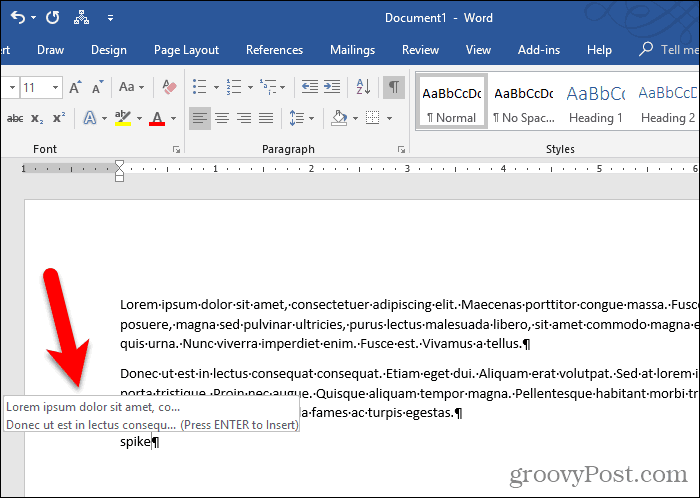
Incolla il contenuto dello Spike usando il nastro
Puoi anche incollare il contenuto di Spike nel tuo documento usando un comando sulla barra multifunzione.
Clicca il Inserire scheda. Quindi, fai clic su Parti rapide nel pulsante Testo e sposta il mouse sopra Testo automatico.
Se la tua finestra di Word è troppo piccola, potresti non vedere l'etichetta di testo sul Parti rapide pulsante. Ma puoi semplicemente fare clic sull'icona per il pulsante come mostrato di seguito.
Word mostra il contenuto dello Spike nel sottomenu. Clic spuntone nel sottomenu per incollare il suo contenuto nel documento.
Incollare il contenuto dello Spike usando il Parti rapide Il pulsante lascia anche i contenuti nello Spike.
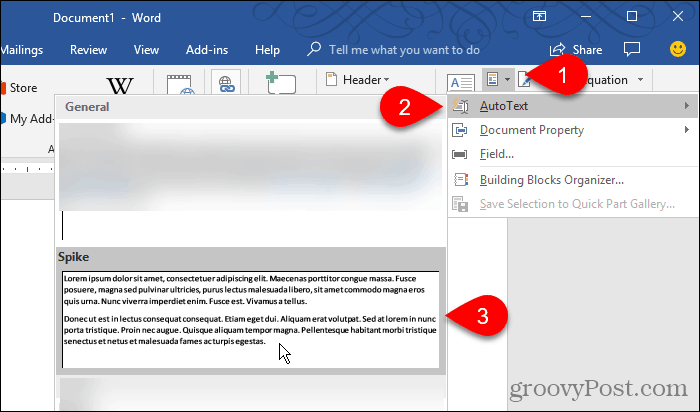
Svuota lo Spike per riutilizzarlo
Se vuoi copiare blocchi di testo e incollarli in più posizioni, digitare "spike" o usare la barra multifunzione per incollare il contenuto di Spike è abbastanza utile.
Ma se sai che non hai intenzione di incollare il contenuto di Spike in nessun altro posto, usa Ctrl + F3 per incollare il contenuto. In questo modo, lo Spike è vuoto e pronto per l'uso successivo.
